Terça-feira, 20 de abril de 2010
Este é o terceiro episódio da nossa série sobre remoção de URLs. No episódio 1 e 2, falamos sobre como agilizar a remoção de conteúdo que está sob seu controle e solicitar a remoção rápida de cache. Hoje vamos ver como usar a Ferramenta de remoção de URL público para solicitar a remoção de conteúdo dos resultados da pesquisa do Google quando ele tiver origem em um site que não está sob seu controle.
O Google oferece duas ferramentas para remoção rápida de conteúdo:
- Ferramenta de remoção de URL verificado: para solicitar a remoção de conteúdo dos resultados da pesquisa do Google que tenha sido publicado em um site em que você é um proprietário verificado nas Ferramentas do Google para webmasters, como o blog ou site da sua empresa.
- Ferramenta de remoção de URL público: para solicitar a remoção de conteúdo dos resultados da pesquisa do Google que tenha sido publicado em um site em que você não é um proprietário verificado, como o blog de um amigo.
Às vezes, surgem situações em que as informações que você quer remover têm origem em um site que não pertence a você ou que você não pode controlar. Como cada webmaster controla o próprio site e o conteúdo dele, a melhor maneira de atualizar ou remover os resultados do Google é fazer com que o proprietário do site (onde o conteúdo foi publicado) bloqueie o rastreamento do URL, modifique os origem do conteúdo ou remova a página por completo. Se o conteúdo não for alterado, ele vai aparecer novamente nos resultados da pesquisa no próximo rastreamento. Por isso, a primeira etapa para remover conteúdo hospedado em um site que não seja seu é entrar em contato com o proprietário do site e solicitar a remoção ou bloqueio do conteúdo em questão.
Conteúdo removido ou bloqueado
Se o proprietário do site remover uma página, as solicitações dessa página
devem retornar uma
resposta 404 Not Found ou 410 Gone.
Se ele optar por bloquear a página dos mecanismos de pesquisa, ela vai precisar ser bloqueada
no arquivo
robots.txt
do site ou conter uma
tag noindex meta.
Quando um desses requisitos for atendido, você vai poder enviar uma solicitação de remoção usando a opção "O webmaster já bloqueou a página".
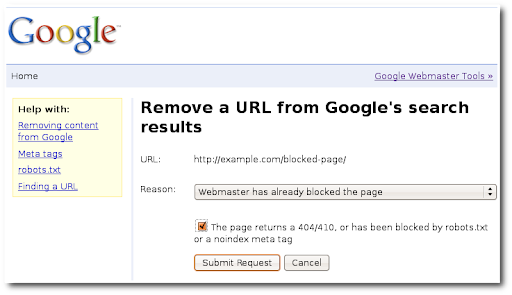
Às vezes, o proprietário do site afirma que bloqueou ou removeu uma página, mas ainda não fez isso tecnicamente. Se ele alegar que uma página foi bloqueada, confira o arquivo robots.txt do site para confirmar se a página está listada como bloqueada.
User-agent: * Disallow: /blocked-page/
Outro local para verificar se uma página foi bloqueada é no próprio código-fonte HTML da página.
Você pode acessar a página e escolher "Ver código-fonte da página" no navegador. Existe uma tag noindex
na seção head HTML?
<html> <head> <title>blocked page</title> <meta name="robots" content="noindex"> </head> ...
Se ele informar que a página foi removida, use uma ferramenta de teste de resposta HTTP como
o complemento
Live HTTP Headers
para o navegador Firefox. Com esse complemento ativado, você pode solicitar qualquer URL no Firefox para
testar se a resposta HTTP é 404 Not Found ou 410 Gone.
Conteúdo removido da página
Depois de confirmar que o conteúdo que você está tentando remover não está mais na página, solicite uma remoção de cache usando a opção "O conteúdo foi removido da página". Esse tipo de remoção, geralmente chamada de remoção de "cache", garante que os resultados da pesquisa do Google não incluam uma cópia ou versão armazenada em cache da página antiga nem qualquer snippet dessa versão. Somente a página atualizada atual (sem o conteúdo removido) vai poder ser acessada nos resultados da pesquisa do Google. No entanto, a página atualizada ainda pode ser classificada em termos relacionados ao conteúdo antigo como resultado de links de entrada em sites externos. Para solicitações de remoção de cache, é necessário inserir um "termo que foi removido da página". Insira uma palavra que não seja encontrada na página ativa atual para que nosso processo automatizado possa confirmar que a página foi alterada. Caso contrário, a solicitação vai ser negada. As remoções de cache são explicadas com mais detalhes na parte dois da série "Explicações sobre a remoção de URL".
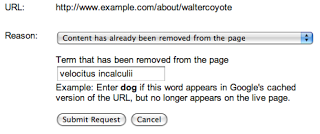
Como remover páginas da Web ou imagens inadequadas que aparecem nos nossos resultados filtrados do SafeSearch
O Google introduziu o filtro SafeSearch para mostrar resultados da pesquisa que excluem conteúdo potencialmente ofensivo. Caso você ache que um conteúdo específico deveria ter sido filtrado pelo SafeSearch, solicite que a exclusão dele dos resultados filtrados pelo SafeSearch no futuro. Envie uma solicitação de remoção usando a opção "Conteúdo inapropriado aparece nos seus resultados filtrados do SafeSearch".

Se você encontrar algum problema com a Ferramenta de remoção de URL público ou ainda tiver dúvidas, poste suas perguntas no Fórum de Ajuda para webmasters ou consulte mais instruções detalhadas de remoção na nossa Central de Ajuda. Se você postar no fórum, use um serviço de encurtamento de URL para compartilhar os links do conteúdo que quer remover.
Outras postagens desta série
- Parte 1: remoção de URLs e diretórios
- Parte 2: remoção e atualização de conteúdo armazenado em cache
- Parte 3: remoção de conteúdo que não é seu
- Parte 4: acompanhamento de solicitações, o que não deve ser removido
Por fim, talvez você também queira ler sobre como gerenciar quais informações estão disponíveis sobre você on-line.
